Bilah Menu di Microsoft Project adalah elemen sentral untuk menggunakan perangkat lunak ini. Dalam dokumen ini, Anda akan dipandu langkah demi langkah melalui tab dan fungsi yang berbeda yang akan membantu Anda mengelola proyek Anda dengan efisien. Anda akan mempelajari pengaturan kunci dan cara penggunaannya untuk mengoptimalkan perencanaan proyek Anda.
Temuan Utama
- Bilah Menu dibagi menjadi berbagai tab: Tugas, Sumber Daya, Laporan, Proyek, Tampilan, Bantuan, dan Tim.
- Setiap tab menyediakan fungsi khusus yang penting untuk perencanaan dan manajemen proyek.
- Anda dapat mengubah jenis dan ukuran font, menetapkan jadwal, dan membuat laporan.
Tab di Pita Menu
Tugas
Tab "Tugas" adalah titik awal di bilah menu yang memungkinkan Anda menyesuaikan tampilan proyek Anda. Di sini Anda dapat beralih antara berbagai jenis diagram, seperti diagram Gantt. Untuk mendapatkan gambaran tentang berbagai tugas, Anda dapat memilih opsi yang sesuai dalam menu.
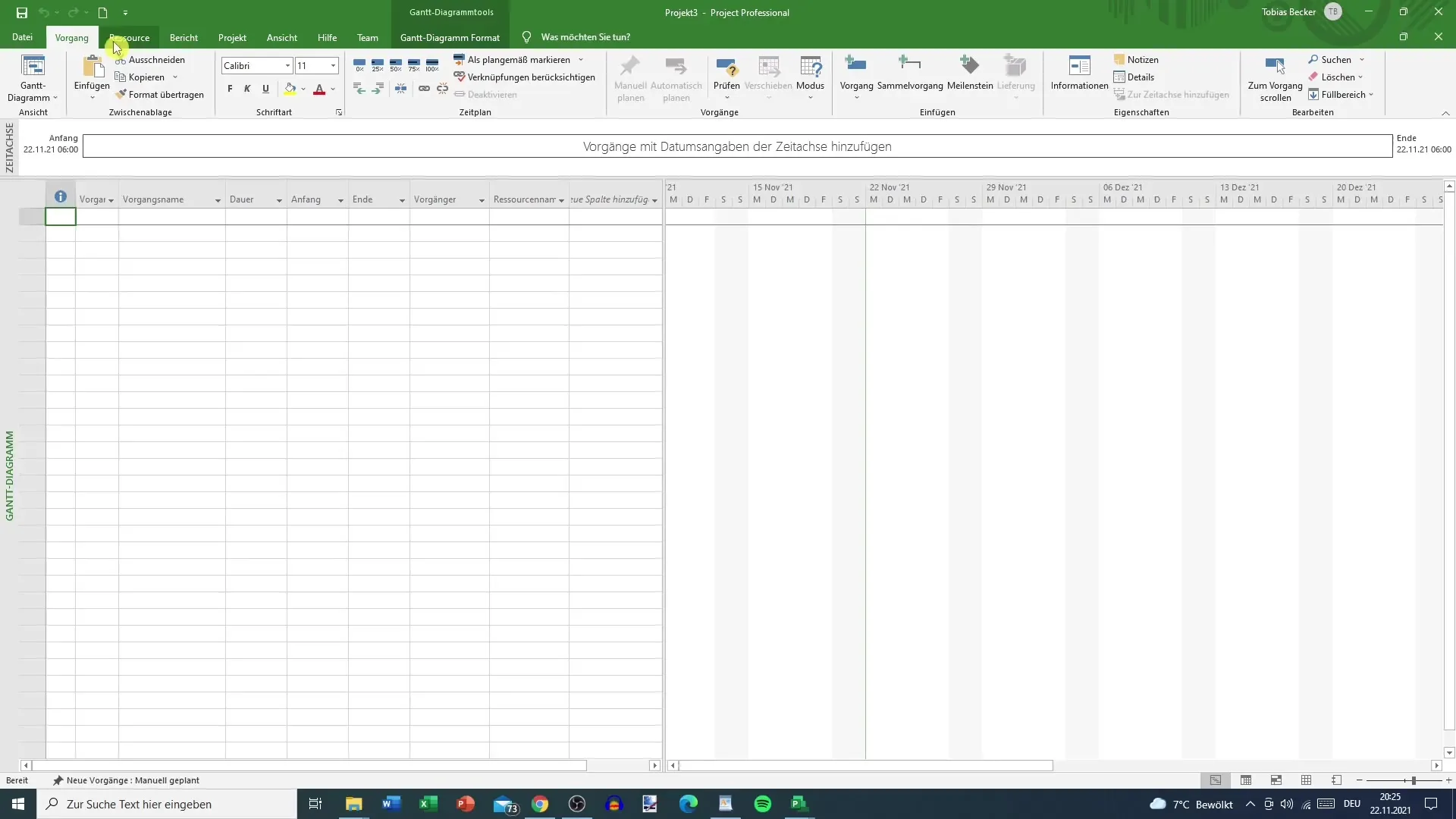
Di sini Anda juga dapat menemukan opsi untuk menetapkan pengaturan dasar untuk tampilan diagram Gantt Anda. Anda juga dapat beralih ke tampilan kalender, yang membantu Anda memantau penjadwalan proyek Anda dengan lebih baik.
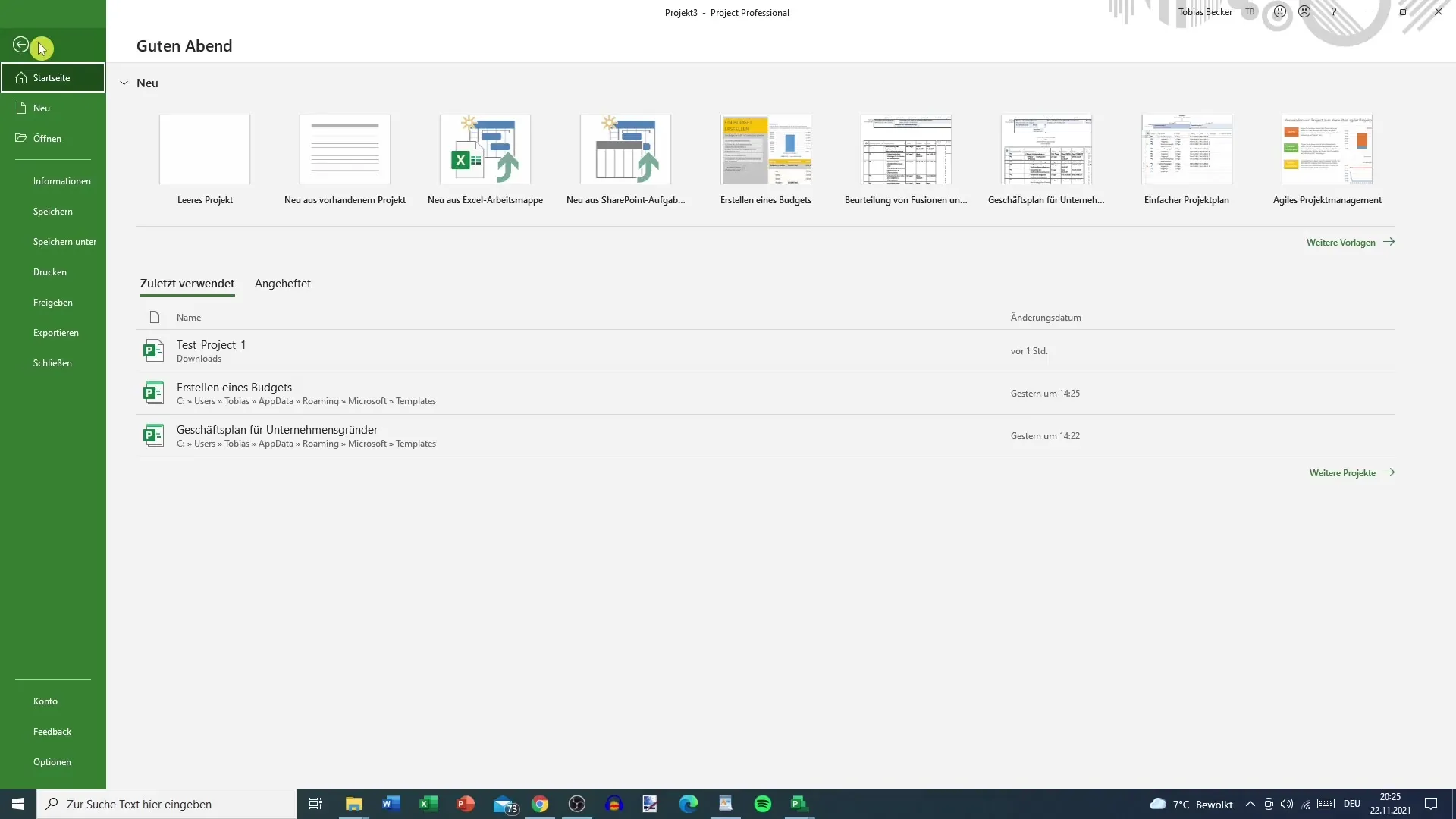
Jadwal
Di tab "Jadwal" Anda dapat menentukan kemajuan tugas Anda. Di sini Anda dapat menetapkan seberapa banyak tugas yang sudah diselesaikan. Informasi ini penting untuk manajemen proyek Anda dan membantu Anda membuat penyesuaian tepat waktu.
Mengaktifkan perencanaan otomatis juga merupakan fitur berguna di tab ini. Opsi lain meliputi pemantauan pencapaian milestone dan pengelompokan tugas.
Sumber Daya
Tab "Sumber Daya" memberi Anda kemampuan untuk langsung mengalokasikan sumber daya. Di sini Anda dapat mengakses pool sumber daya dan membuat penyesuaian untuk efektif mengikutsertakan anggota tim Anda dalam proyek saat ini.
Bagian penting dari manajemen sumber daya adalah alat penyeimbang, yang membantu Anda tetap memantau sumber daya yang tersedia dan menghindari kelebihan beban.
Laporan
Pada tab "Laporan", Anda dapat memilih berbagai template untuk memberi Anda gambaran detail tentang data saat ini. Ini dapat termasuk dashboard, laporan sumber daya, biaya, atau pengeditan. Fungsi-fungsi ini penting untuk menganalisis kemajuan proyek Anda.
Proyek
Di tab "Proyek" Anda dapat melihat semua informasi terkini tentang proyek Anda. Di sini Anda dapat membuat tautan dan mengubah jam kerja atau menetapkan rencana dasar. Semua informasi ini penting untuk mengatur kemajuan proyek Anda dengan optimal.
Tampilan
Pada tab "Tampilan", Anda dapat menyesuaikan tampilan informasi yang ingin Anda lihat. Ini termasuk beralih antara berbagai jenis tampilan, seperti diagram Gantt dan rencana sumber daya. Dengan pengaturan yang tepat, Anda dapat melihat tampilan yang paling sesuai dengan kebutuhan Anda.
Selain itu, Anda dapat mengaktifkan perencana tim untuk mendapatkan gambaran yang lebih baik tentang anggota tim dan tugas mereka.
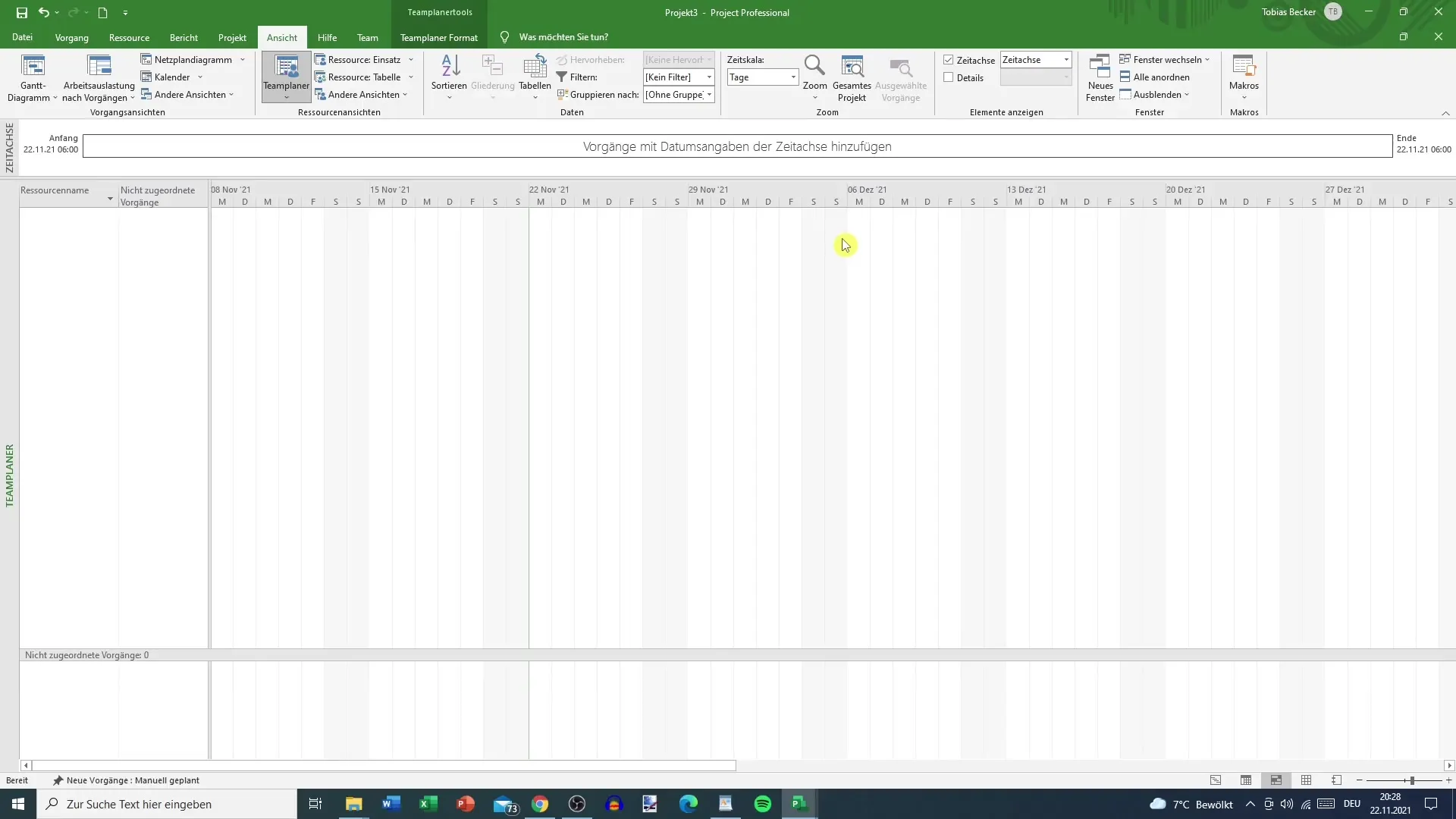
Bantuan dan Tim
Tab "Bantuan" memberi Anda kemungkinan untuk mengirimkan umpan balik kepada Microsoft jika Anda memiliki pertanyaan atau masalah. Area "Tim" juga menyediakan berbagai proyek tim yang dapat Anda integrasikan ke dalam perencanaan Anda.
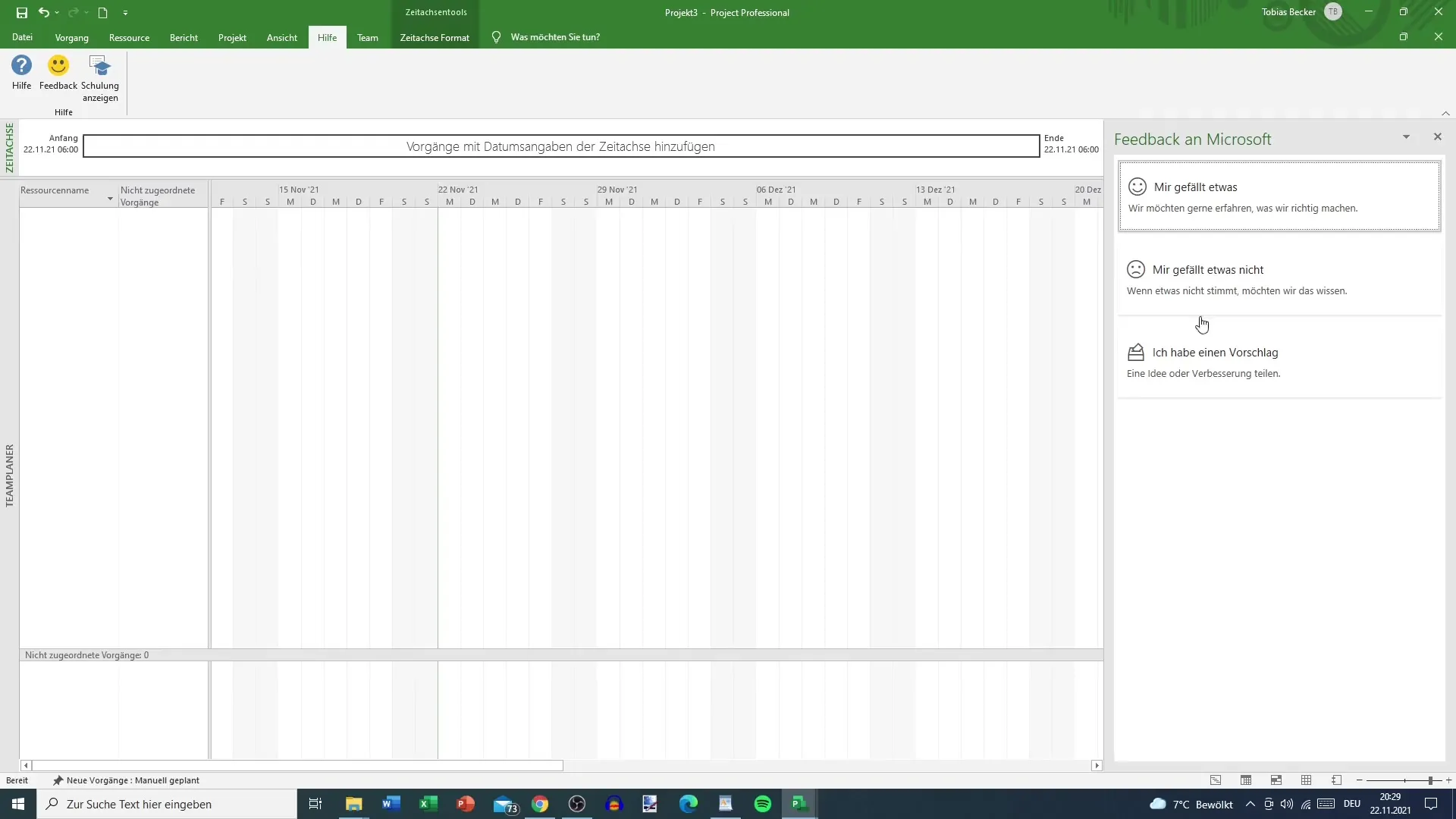
"Backstage"
Terakhir, ada fungsi penting di area "Backstage" yang tersedia tergantung pada tab aktif. Di sini Anda dapat beralih dengan mudah antara berbagai tampilan dan mengedit pengaturan khusus dari proyek Anda saat ini.
Ringkasan
Bilah Menu dari Microsoft Project adalah alat yang kuat yang menyediakan berbagai fungsi untuk Anda. Dengan keterampilan yang Anda pelajari, Anda dapat meningkatkan perencanaan dan manajemen proyek Anda secara signifikan. Anda dapat mengelola tugas, sumber daya, dan laporan dengan efisien serta memanfaatkan representasi visual untuk tetap terorganisir.
Pertanyaan yang Sering Diajukan
Apa yang bisa saya lakukan di tab "Proses"?Anda bisa beralih antara berbagai diagram dan menyesuaikan tampilan diagram Gantt Anda.
Bagaimana cara menetapkan kemajuan proses saya?Di tab "Jadwal", ada opsi untuk menentukan seberapa banyak sebuah proses yang sudah diselesaikan.
Apa laporan yang bisa saya buat di tab "Laporan"?Anda bisa membuat dashboard, laporan sumber daya, laporan biaya, dan laporan proses.
Bagaimana cara menetapkan anggota tim?Di tab "Sumber Daya", Anda bisa langsung menetapkan sumber daya dan mengakses seluruh kolam sumber daya.
Apa yang ditawarkan tab "Bantuan"?Di sana Anda bisa mengirim umpan balik ke Microsoft dan meminta bantuan jika mengalami kesulitan.


